最终效果

1、新建一个800 * 500DPI,分辨率为150文件。
2、新建图层1,用钢笔工具大致勾出老虎的脸部轮廓。

3、将路径转为选区,并用画笔工具先将老虎面部的大面积色块画出。

4、按Ctrl + D取消选区,然后用涂抹工具将各色块衔接起来,所用的涂抹画笔可以用自带的。
5、用涂抹工具将老虎面部的色块顺着老虎毛张向的方向向四周涂抹。
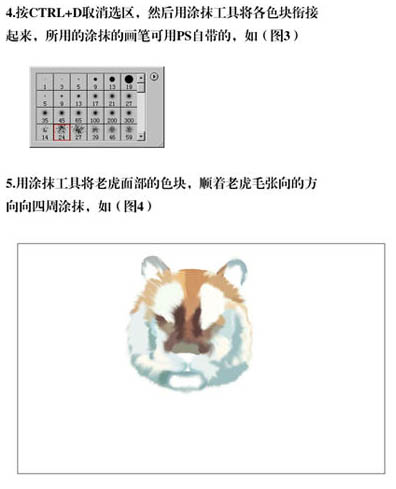
6、新建图层2,将老虎面部再做进一步涂抹,然后用如上的方法细致的修改及刻画。

7、新建图层3,用画笔调到适当笔触大小,将老虎面部的黑灰色条纹勾画出来。
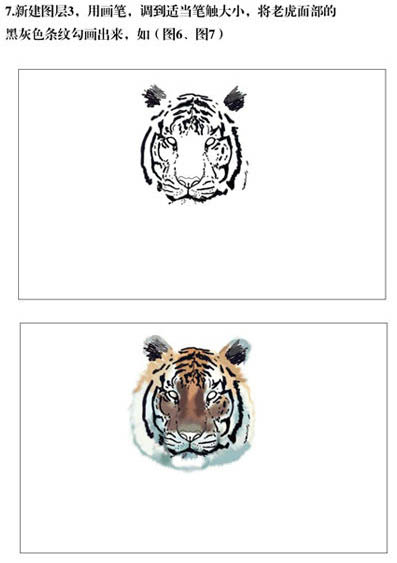
8、现在这样就能看出基本脸型了,不过眼睛是白色。
9、在图层2的上面新建一个图层4,用钢笔工具勾出眼珠的轮廓。

10、将路径转换成选区,用较深的颜色填充,并选用相同色系的但稍明亮一点的颜色,用画笔工具沿着眼珠边缘下部勾一下。
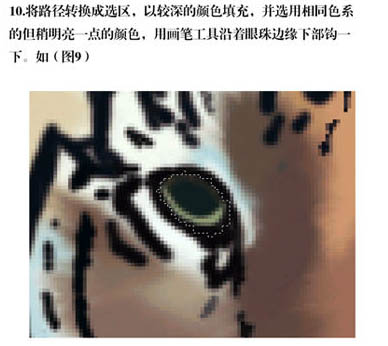
11、还是用画笔工具,先用比一开始用来填充眼珠的深绿色,更深一点的颜色,沿眼珠的上半部分涂抹。
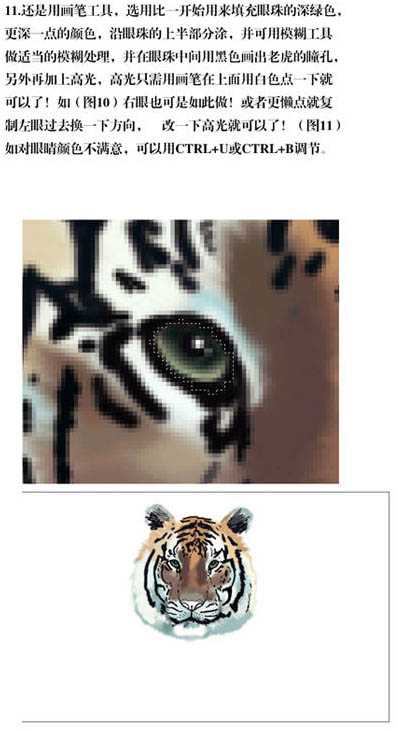
12、在眼睛层上新建一个图层,用钢笔工具勾出鼻子轮廓。
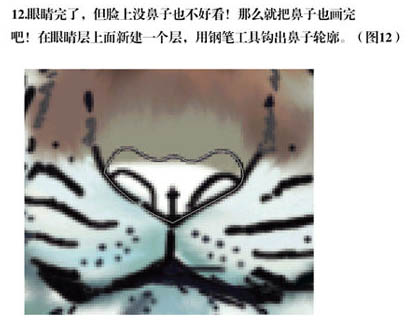
13、将鼻子轮廓转为选区,填充暗棕色,用黑灰色将鼻子的阴暗部分涂出来。
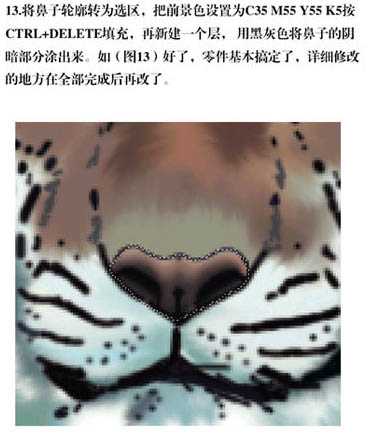
14、回到图层3,也就是老虎脸上的条纹层,用涂抹工具涂抹毛发。
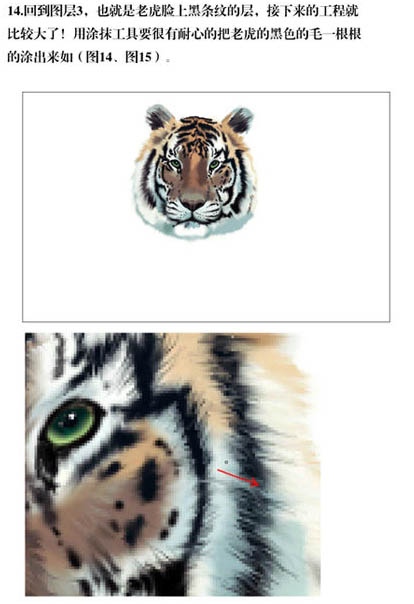
上一页12 下一页 阅读全文

1、新建一个800 * 500DPI,分辨率为150文件。
2、新建图层1,用钢笔工具大致勾出老虎的脸部轮廓。

3、将路径转为选区,并用画笔工具先将老虎面部的大面积色块画出。

4、按Ctrl + D取消选区,然后用涂抹工具将各色块衔接起来,所用的涂抹画笔可以用自带的。
5、用涂抹工具将老虎面部的色块顺着老虎毛张向的方向向四周涂抹。
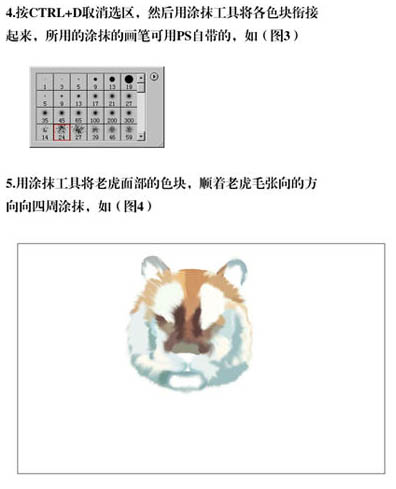
6、新建图层2,将老虎面部再做进一步涂抹,然后用如上的方法细致的修改及刻画。

7、新建图层3,用画笔调到适当笔触大小,将老虎面部的黑灰色条纹勾画出来。
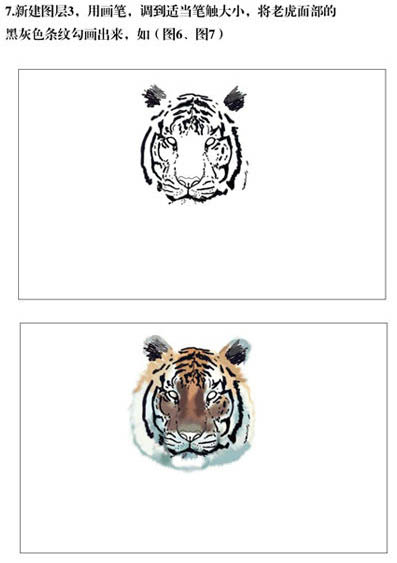
8、现在这样就能看出基本脸型了,不过眼睛是白色。
9、在图层2的上面新建一个图层4,用钢笔工具勾出眼珠的轮廓。

10、将路径转换成选区,用较深的颜色填充,并选用相同色系的但稍明亮一点的颜色,用画笔工具沿着眼珠边缘下部勾一下。
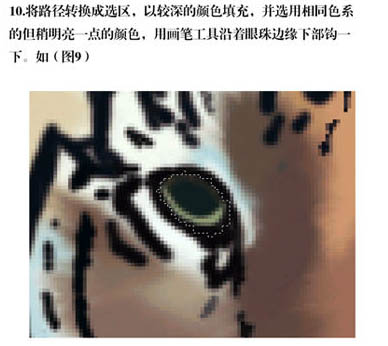
11、还是用画笔工具,先用比一开始用来填充眼珠的深绿色,更深一点的颜色,沿眼珠的上半部分涂抹。
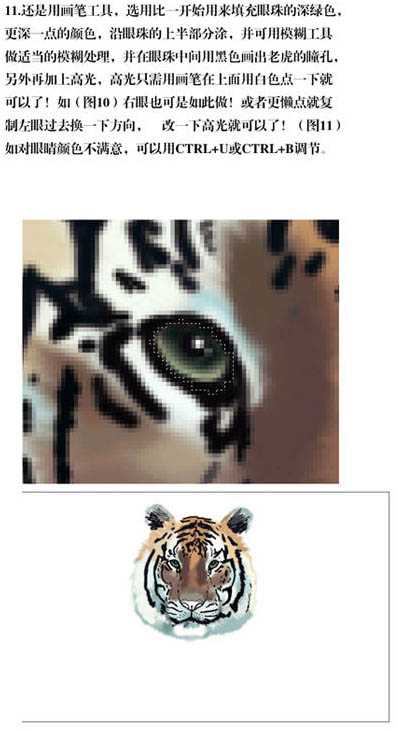
12、在眼睛层上新建一个图层,用钢笔工具勾出鼻子轮廓。
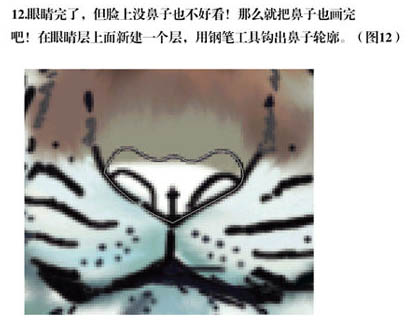
13、将鼻子轮廓转为选区,填充暗棕色,用黑灰色将鼻子的阴暗部分涂出来。
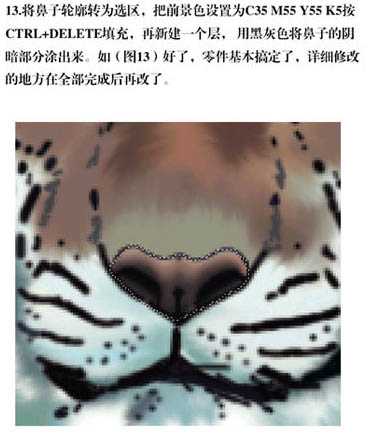
14、回到图层3,也就是老虎脸上的条纹层,用涂抹工具涂抹毛发。
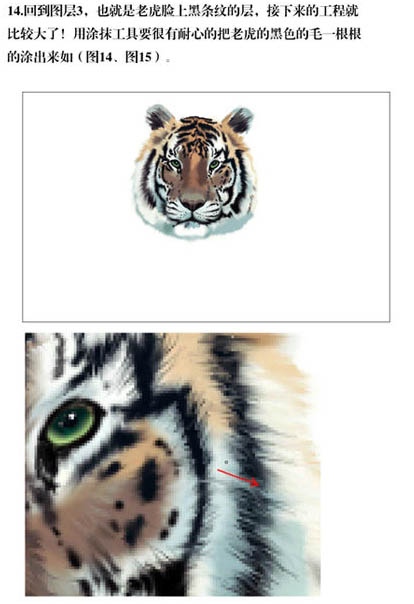
上一页12 下一页 阅读全文
华山资源网 Design By www.eoogi.com
广告合作:本站广告合作请联系QQ:858582 申请时备注:广告合作(否则不回)
免责声明:本站资源来自互联网收集,仅供用于学习和交流,请遵循相关法律法规,本站一切资源不代表本站立场,如有侵权、后门、不妥请联系本站删除!
免责声明:本站资源来自互联网收集,仅供用于学习和交流,请遵循相关法律法规,本站一切资源不代表本站立场,如有侵权、后门、不妥请联系本站删除!
华山资源网 Design By www.eoogi.com
暂无评论...
更新日志
2024年11月20日
2024年11月20日
- 群星《一人一首成名曲》1998 台湾金碟珍藏版[WAV+CUE][1.1G]
- 陈百强2024-《凝望》头版限量编号MQA-UHQCD[WAV+CUE]
- 测试示范《监听天碟3》头版限量编号LECD[WAV+CUE]
- 陈瑞《爱你到天荒地老HQ》头版限量[低速原抓WAV+CUE]
- 徐小凤 《徐小凤殿堂18首》24K金碟[WAV+CUE]
- 保时捷原厂车载爆棚动态试音碟《Panamera_Soundtrack》DTS[WAV分轨][1G]
- 容祖儿《小小》香港首版 [WAV+CUE][1.1G]
- 莫文蔚《拉活…》SONY [WAV+CUE][1G]
- Beyond《极品天碟》LPCD45II首批限量版[WAV+CUE][1.7G]
- HIFI示范巅峰之作《情解药·Hi-Fi心魂》2CD[WAV+CUE]
- 房东的猫2021-关于彻夜不眠的事情(EP)[青柴文化][WAV+CUE]
- 群星.1993-一曲成名·青春无悔【飞碟】【WAV+CUE】
- 张芸京.2016-失败的高歌【泡耳音乐】【WAV+CUE】
- 天籁女声《2024第31届上海国际高端音影展纪念CD》[WAV+CUE][1.1G]
- 姚斯婷 《敢爱敢做》头版限量编号24K金碟[低速原抓WAV+CUE][1.2G]
